excel怎么快速将多列转为一列?
来源:网络收集 点击: 时间:2024-06-17【导读】:
使用excel制作表格时,有时候需要进行表格的再调整,例如,要将多列的表格内容转换成一列,如果内容很多,一个个复制很浪费时间,如何快速实现转化呢?工具/原料moreoffice excel或者wps 表格均可方法/步骤1/6分步阅读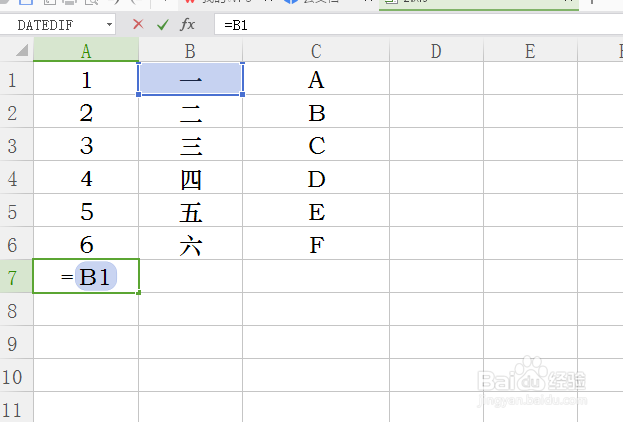
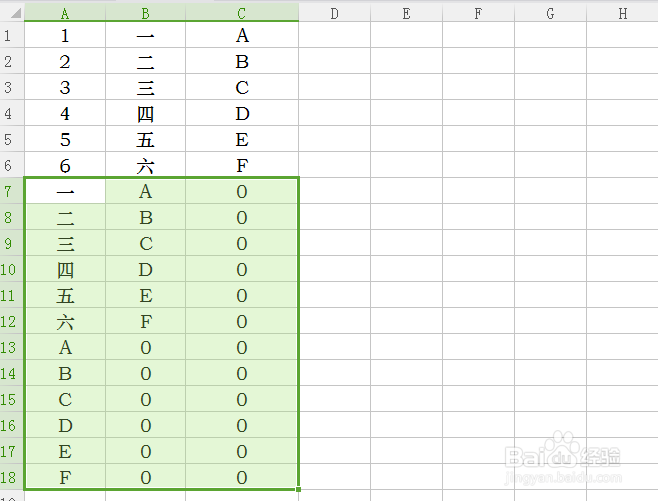 2/6
2/6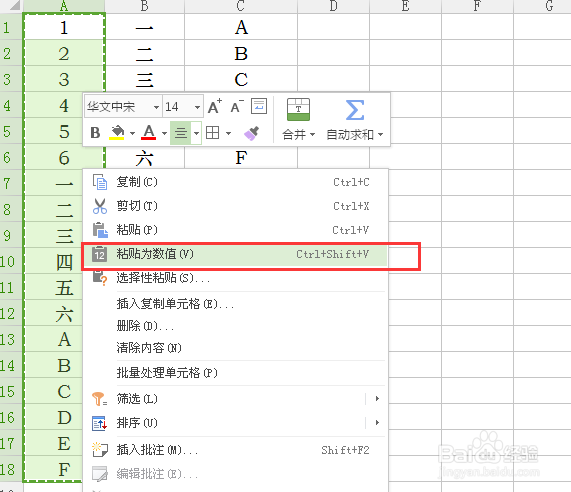 3/6
3/6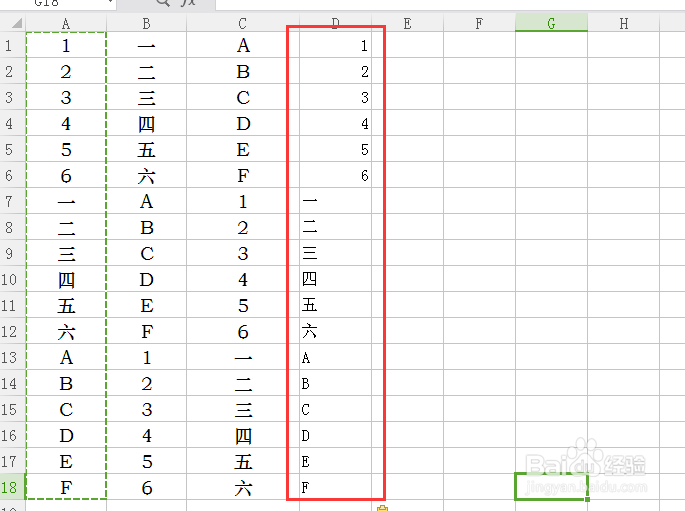 4/6
4/6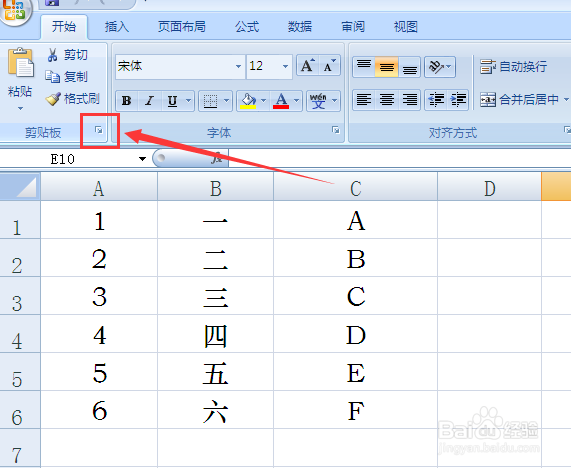 5/6
5/6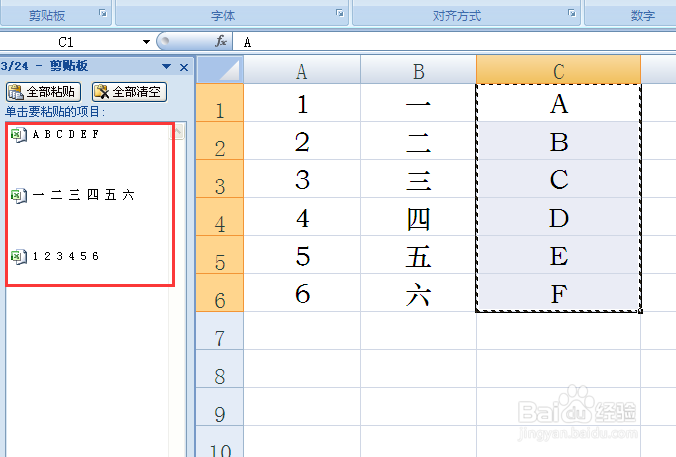 6/6
6/6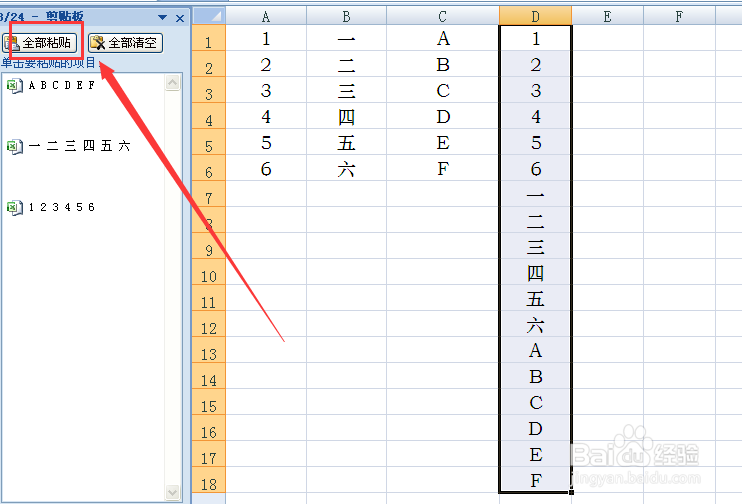 EXCEL多列转为一列多列转一列
EXCEL多列转为一列多列转一列
进入excel,如图,这里我们要把ABC三列按顺序转为一列。在A列的最末端A7单元格输入公式:=B1 然后将以拖动A7单元格的方式,将这个公式复制到C18。
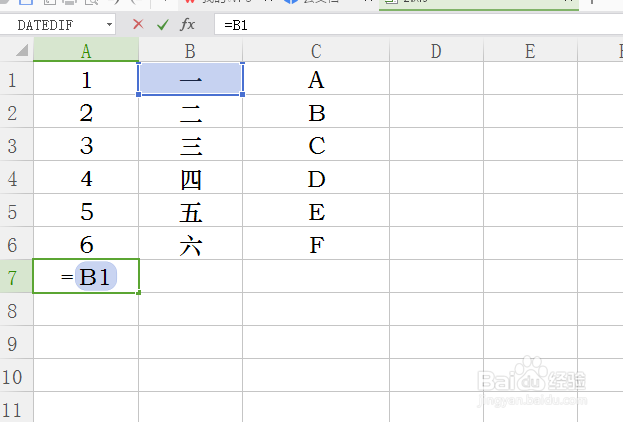
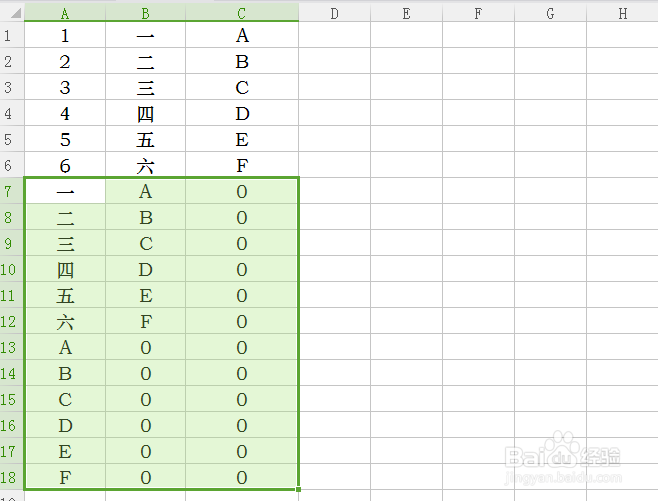 2/6
2/6这样A列中就出现了所有列的内容,将A列复制,右击鼠标,选择【黏贴为数值】,也可以直接使用快捷键ctrl+shift+v。
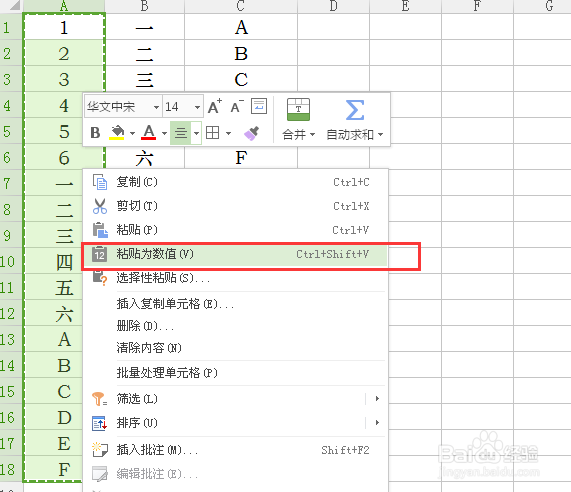 3/6
3/6可以黏贴在原来的位置,也可以黏贴到其他地方,这里我们黏贴到D列,然后删除原来的ABC列即可。
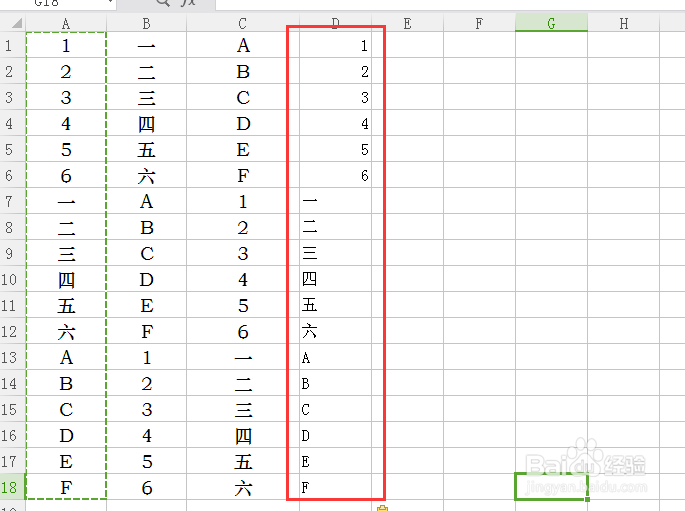 4/6
4/6还有一种方法是使用剪贴板来实现(适用于office word)。可以点击【开始】下方的剪贴组按钮,或者使用快捷键ctrl+C+C(两次C)调出剪贴板。
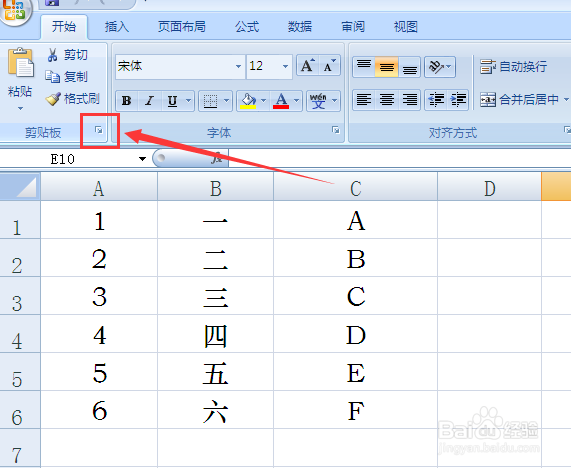 5/6
5/6一次将ABC列的内容使用快捷键ctrl+C复制到剪贴板上,只能一列一列复制,不能一起复制。
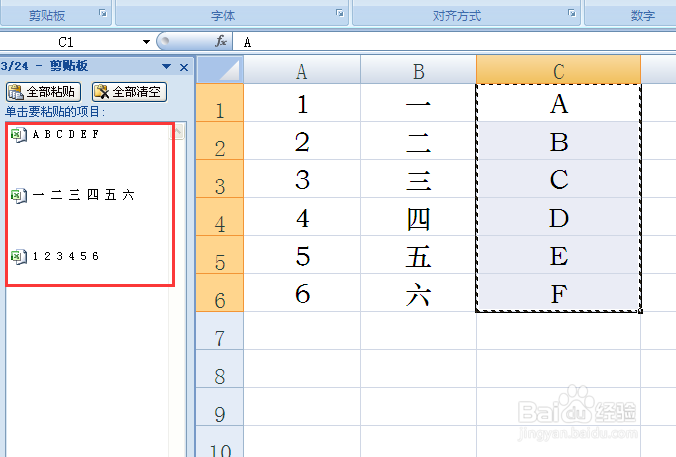 6/6
6/6然后选中D1单元格,点击剪贴板中的【全部黏贴】。ABC列的全部内容就自动复制到D列中,最后删除多余的ABC列即可。
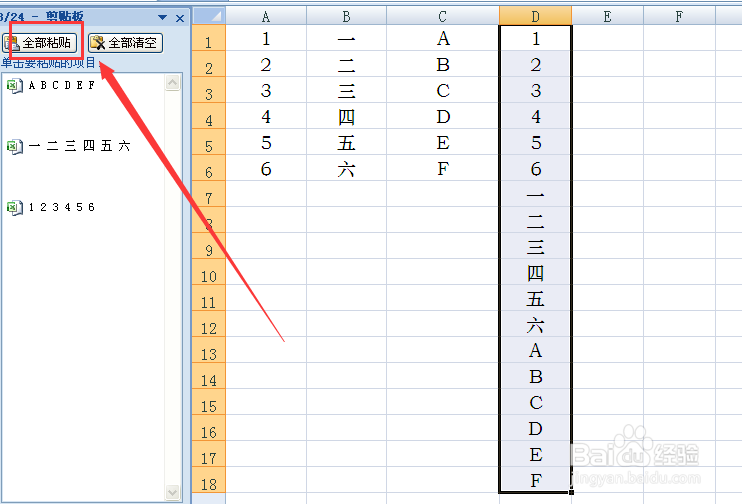 EXCEL多列转为一列多列转一列
EXCEL多列转为一列多列转一列 版权声明:
1、本文系转载,版权归原作者所有,旨在传递信息,不代表看本站的观点和立场。
2、本站仅提供信息发布平台,不承担相关法律责任。
3、若侵犯您的版权或隐私,请联系本站管理员删除。
4、文章链接:http://www.1haoku.cn/art_905843.html
上一篇:小米手机怎么进入工程模式
下一篇:英语中的neither怎么应用?
 订阅
订阅